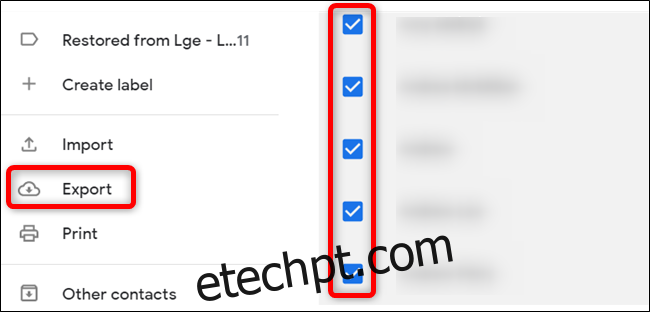Quando você usa o LinkedIn, o importante é quem você conhece. No entanto, para importar contatos, você normalmente precisa permitir que o serviço acesse seu e-mail e abrir mão de alguma privacidade. Veja como exportar seus contatos como um arquivo CSV e importá-los para o LinkedIn.
últimas postagens
Como exportar seus contatos
A primeira coisa que você precisa fazer é exportar todos os contatos da sua conta de e-mail que deseja importar para o LinkedIn. A exportação de contatos difere um pouco dependendo do provedor de e-mail que você usa, mas é fácil de fazer de qualquer maneira.
Exportar da Conta do Google
Abra seu navegador e vá para Contatos do Google. Percorra seus contatos, selecione aqueles que deseja exportar e clique no botão “Exportar” no painel à esquerda.
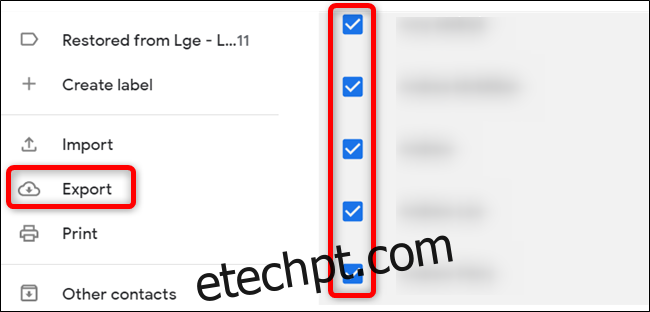
Se você deseja exportar todos os seus contatos, clique em “Exportar” sem pré-selecionar nenhum contato no painel à direita.
Em seguida, selecione “Outlook CSV” e clique em “Exportar” para baixar os contatos como um arquivo CSV.
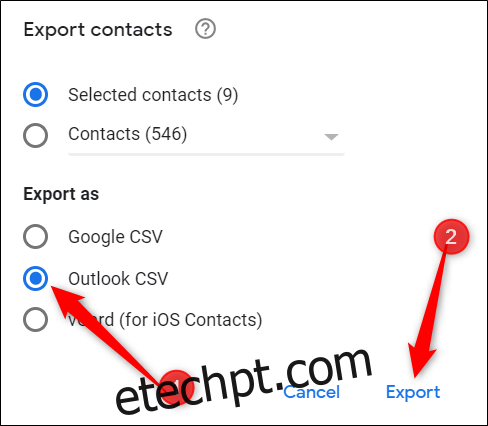
Se o seu navegador solicitar que você escolha um destino para o download do arquivo CSV, navegue até uma pasta e clique no botão “Salvar”.
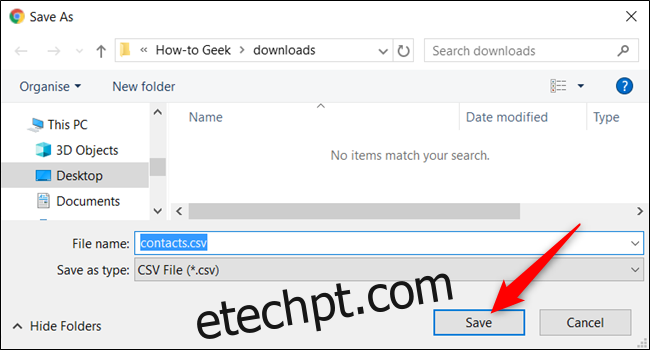
Exportar do Hotmail
Abra seu navegador e vá para Pessoas do Outlook. Clique em “Gerenciar” e selecione a opção “Exportar contatos”.
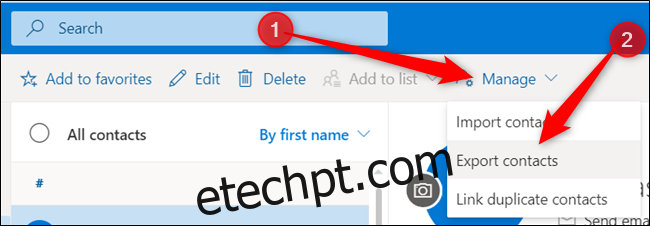
Você pode selecionar “Todos os contatos” ou escolher contatos pré-selecionados em uma pasta diferente e clicar em “Exportar” para iniciar o download do arquivo.
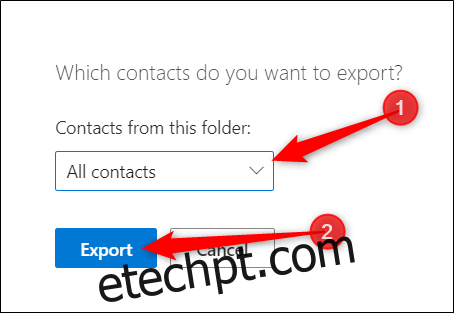
Se o seu navegador solicitar que você escolha um destino para o download do arquivo CSV, navegue até uma pasta e clique no botão “Salvar”.
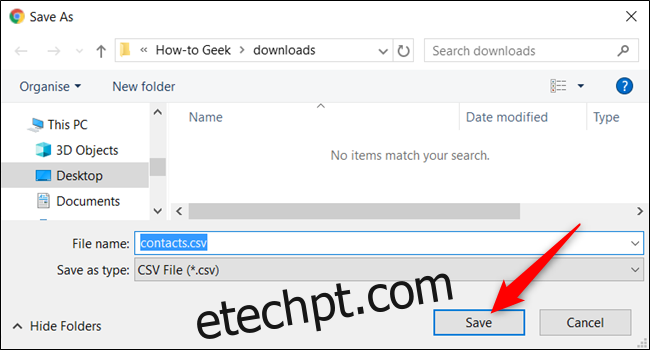
Exportar do Yahoo Mail
Abra o seu navegador e vá para o seu Caixa de entrada do Yahoo Mail. Clique no ícone de contatos para abrir uma lista de contatos, selecione o botão de menu de três pontos e escolha “Exportar CSV” para baixar uma lista de todos os seus contatos.
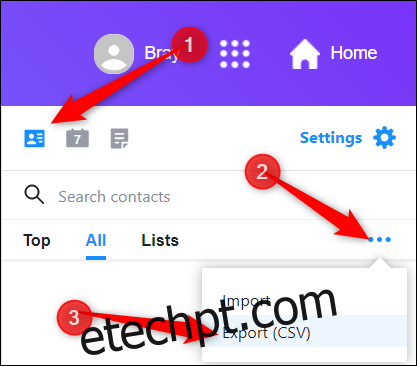
Se o seu navegador solicitar que você escolha um destino para o download do arquivo CSV, navegue até uma pasta e clique no botão “Salvar”.
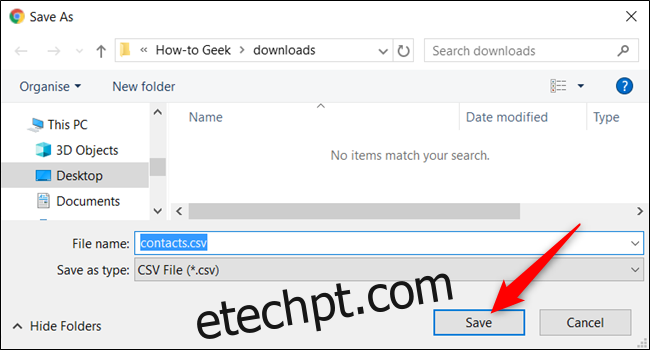
Importe seus contatos para o LinkedIn
Depois de ter seu arquivo CSV cheio de todos os contatos com os quais deseja se conectar no LinkedIn, vá para LinkedIn, clique em “Minha rede” e, em seguida, clique em “Mais opções” no painel à esquerda.
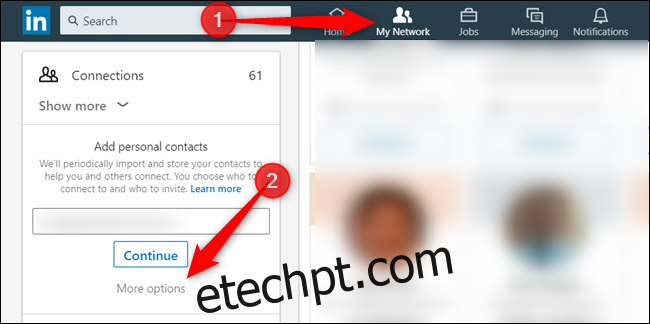
Na próxima tela, clique no ícone de upload que se parece com uma seta apontando para cima em direção a uma caixa aberta.
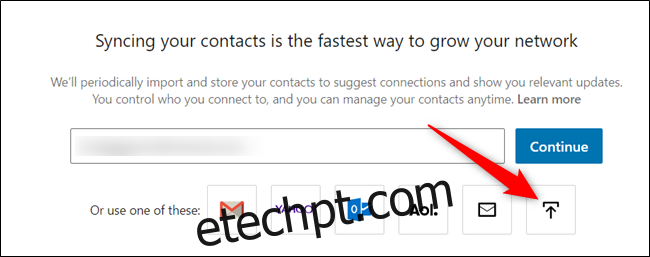
Quando a próxima página for carregada, um prompt de upload de arquivo será aberto. Navegue até o arquivo CSV que você exportou de seu e-mail e clique no botão “Abrir”.
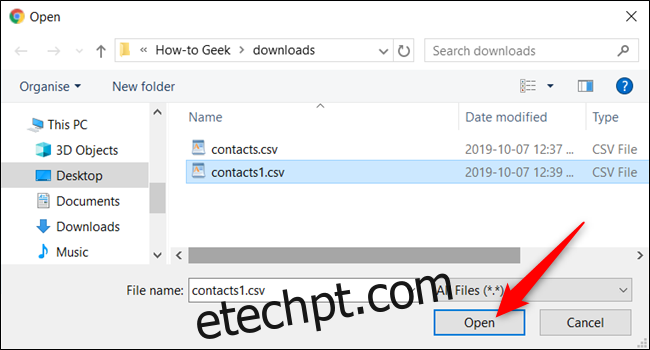
Clique no botão “Upload”.
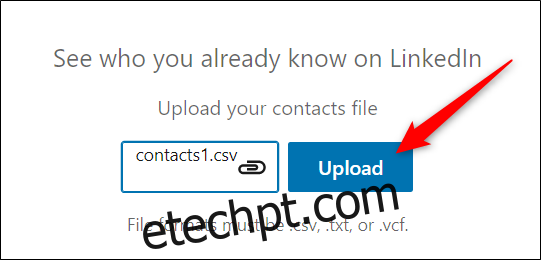
Na próxima tela, ele irá mostrar uma lista de todas as suas conexões que estão usando o LinkedIn. Selecione manualmente com quem deseja se conectar ou marque a caixa para selecionar todas as conexões e clique no botão “Adicionar conexões”.
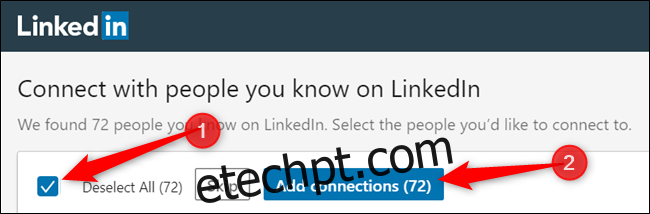
É isso. Depois de adicionar essas conexões, o LinkedIn enviará um convite às pessoas para verificar se você as conhece. Você pode repetir esse processo com qualquer outro endereço de e-mail que tenha.